Als kleine harde schijf is een SD-kaart een belangrijk geheugenapparaat voor draagbare elektronica, zoals smartphones, digitale camera's en meer. Sommige mensen vertrouwen op SD-kaarten om het interne geheugen van handsets uit te breiden. Anderen maken ook back-ups van foto's, video's, documenten en andere bestanden met behulp van een SD-kaart. Voordat u een oude SD-kaart gebruikt, kunt u er beter gegevens op verwijderen. Deze gids zal u vertellen hoe u dit het beste kunt doen een SD-kaart wissen op Windows en Mac.
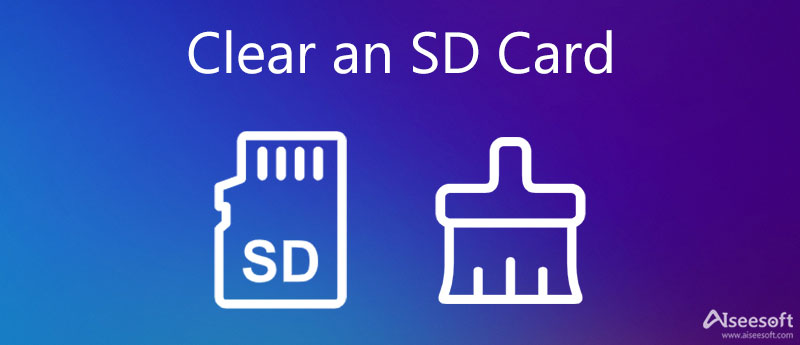
Blijkbaar kun je bestanden één voor één verwijderen op een SD-kaart, maar het duurt lang. Formatteren is de gemakkelijkste manier om een micro-SD-kaart te wissen en tegelijkertijd alle bestanden te verwijderen. Bovendien is het onmisbaar wanneer u het bestandssysteem van uw SD-kaart verandert. Het goede nieuws is dat zowel Mac als Windows de schijfformatfunctie hebben uitgerust.
Sommige SD-kaarten hebben een schrijfbeveiligd slot. Het stopt de kaart met schrijven of verwijderen. Voordat u gaat formatteren, moet u het ontgrendelen.
Safari is de native webbrowser op Mac. Het is logisch dat de app de meest voorkomende browser op Mac is, omdat gebruikers niets extra's hoeven te installeren. Bovendien biedt het een verscheidenheid aan handige functies, waaronder bladwijzers. Hier zijn de stappen om bladwijzers in Safari te verwijderen.
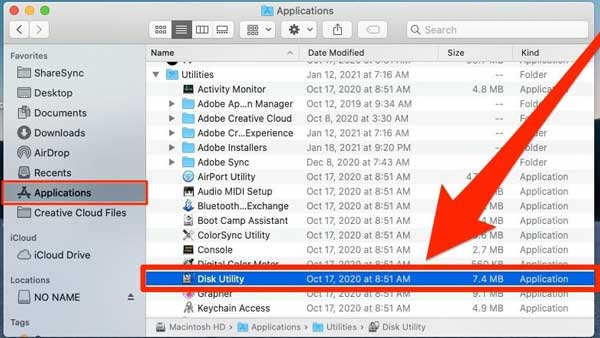
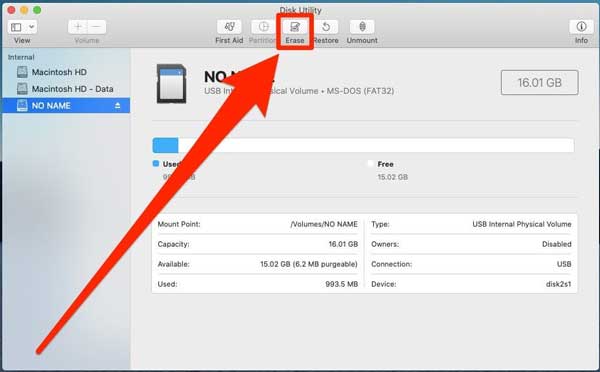
Google Chrome is een andere populaire webbrowser, deels vanwege de geweldige prestaties en privacybescherming op hoog niveau. Omdat de browsegeschiedenis wordt verwijderd, is de bladwijzerfunctie belangrijk voor Chrome-gebruikers. U kunt bladwijzers in Chrome verwijderen door de onderstaande stappen te volgen.
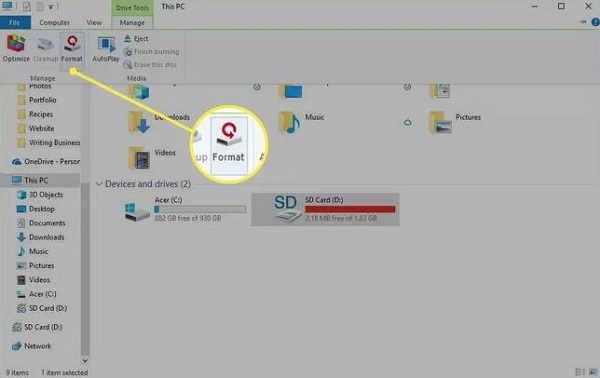
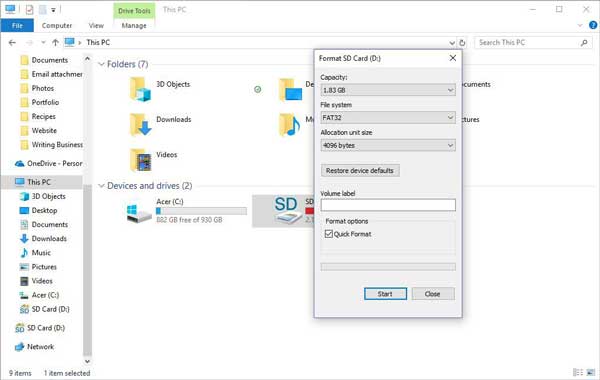
Opmerking: Snel formatteren verwijdert bestanden van de partitie en bouwt het bestandssysteem, het volumelabel en de clustergrootte opnieuw op. Volledig formaat wist bestanden volledig van de partitie, herbouwt het bestandssysteem, het volumelabel en de clustergrootte, en scant de hele partitie op logische slechte sectoren. Snel formatteren is sneller dan volledig formaat.
Sommige mensen meldden dat ze SD-kaarten op Mac niet kunnen wissen. Dat komt deels doordat een deel van bestanden mogelijk beveiligd of versleuteld is. Gelukkig, Aiseesoft Mac Cleaner kan u helpen bij het wissen van ongewenste bestanden van het interne geheugen en de SD-kaart.

161,522 Downloads
Aiseesoft Mac Cleaner – Beste kaartreiniger voor Mac
100% veilig. Geen advertenties.
Start de Mac Cleaner nadat u deze op uw computer hebt geïnstalleerd. Klik op de schoonmaakster om het volgende venster te openen en kies Grote en oude bestanden om de scaninterface te openen.

Klik op de aftasten knop zodra u de SD-kaart in uw Mac-computer installeert. De app gaat op zoek naar bestanden in uw geheugen. Het kan even duren, afhankelijk van het aantal bestanden op uw kaart.

Wanneer het scannen is voltooid, klikt u op de Bekijk knop en u krijgt alle bestanden te zien. U kunt bladeren en zoeken naar bestanden op uw SD-kaart. Controleer alle ongewenste bestanden en klik op de schoon knop in de rechterbenedenhoek. Wacht tot het proces is voltooid en verwijder de SD-kaart.

Kan ik een SD-kaart hergebruiken?
Een SD-kaart kan opnieuw worden gebruikt. Zelfs low-end SD-kaarten kunnen honderden schrijf- en wiscycli doorlopen. High-end kaarten worden gewaardeerd voor veel meer. Het zal echter niet de dingen behouden die je erop had staan.
Waarom detecteert mijn computer geen SD-kaart?
Een paar problemen kunnen ervoor zorgen dat een computer stopt met het detecteren van SD-kaarten. Eerst moet u de instellingen controleren en ervoor zorgen dat ze correct zijn. Soms kan een kapotte USB-kabel voorkomen dat een computer de SD-kaart leest.
Hoe de SD- of Micro SD-kaart terug te zetten naar de fabrieksinstellingen?
U kunt een SD-kaart naar de fabrieksstatus brengen door deze te formatteren. De bovenstaande gids heeft de stappen uitgelegd om dit op Windows of Mac te doen.
Conclusie
In deze handleiding is gesproken over het wissen van een SD-kaart op Windows 11/10/8/7 en Mac OS X. De ingebouwde formaatfunctie kan in de meeste gevallen aan uw behoeften voldoen en bestanden op de kaart snel verwijderen. Als uw SD-kaart niet kan worden geformatteerd, probeer dan Aiseesoft Mac Cleaner. Het kan ongewenste bestanden op uw kaart permanent verwijderen zonder technische vaardigheden. Meer vragen? Laat gerust een berichtje achter onder dit bericht.

Blu-ray-speler is een krachtige speler die Blu-ray-schijf, Blu-ray-map, dvd-schijf / map / ISO-bestand kan afspelen en fungeert als gewone mediaspeler voor alle HD / SD-videobestanden.
100% veilig. Geen advertenties.
100% veilig. Geen advertenties.